Что такое обратный поиск изображений?
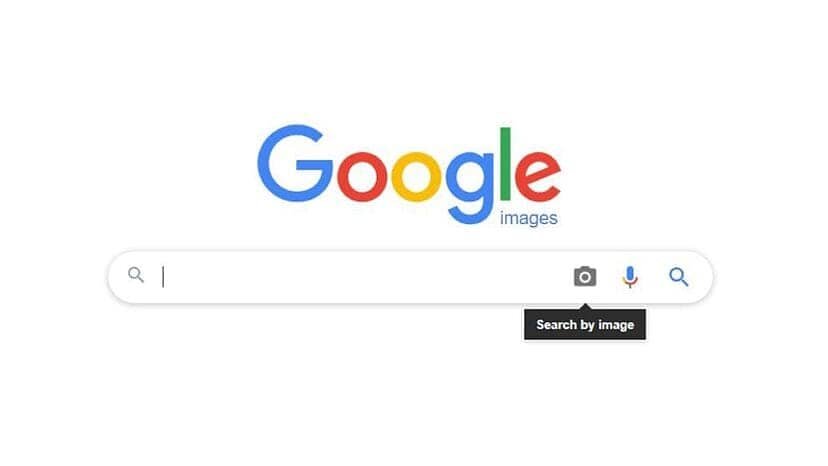
Обратный поиск изображений — это мощный инструмент, который позволяет находить информацию об изображении, используя изображение в качестве поискового запроса вместо текста. Этот метод может быть особенно полезен, когда вы встречаете изображение в Интернете и хотите узнать о нем больше или когда вы фотографируете что-то и находите похожие изображения или детали.
Чтобы выполнить обратный поиск изображений со своего телефона, вы можете выполнить несколько простых шагов. Сначала перейдите на images.google.com через браузер вашего телефона. Оказавшись там, найдите значок камеры в строке поиска и коснитесь его. Это даст вам два варианта: вставить ссылку на изображение (URL) изображения, которое вы видели в Интернете, или загрузить изображение непосредственно из галереи или камеры вашего телефона.
Стоит отметить, что обратный поиск изображений не ограничивается изображениями Google. Существуют альтернативные поисковые системы, такие как Яндекс и TinEye, которые также могут выполнять обратный поиск изображений. Каждая платформа имеет свой собственный процесс, но все они по сути включают загрузку или ввод URL-адреса изображения для выполнения поиска.
В следующий раз, когда вы встретите изображение и захотите узнать о нем больше или найти похожие изображения, помните, что обратный поиск изображений может оказаться ценным ресурсом. Просто следуйте этим простым шагам со своего телефона, и вы сможете эффективно получить интересующую вас информацию.
Функции, необходимые в вашем мобильном телефоне
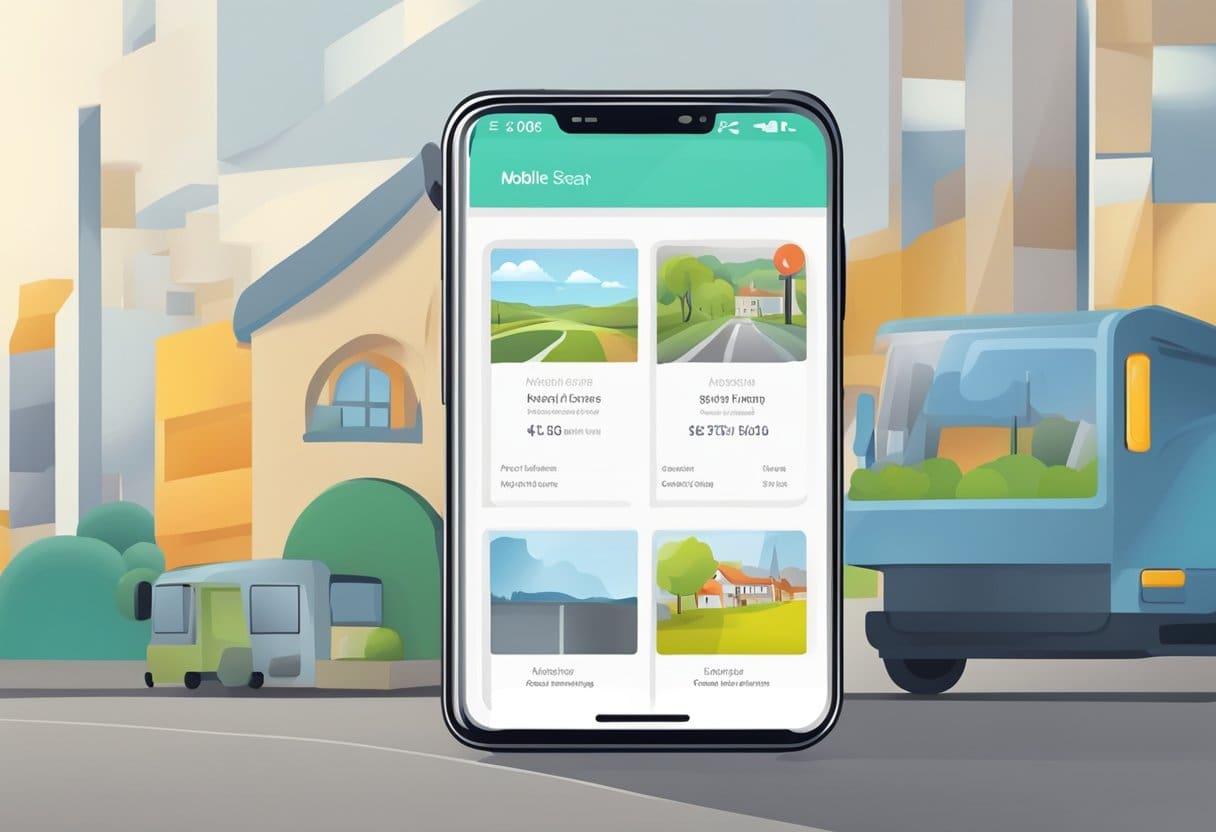
Чтобы выполнить обратный поиск изображений со своего телефона, необходимо иметь мобильное устройство, оснащенное необходимыми функциями. Смартфон с доступом к Интернету и встроенной камерой является основным требованием для использования инструментов обратного поиска изображений.
Кроме того, ваш телефон должен работать под управлением совместимой операционной системы, например Android или iOS, позволяющей использовать популярные веб-браузеры, такие как Google Chrome или Mozilla Firefox. Эти браузеры поддерживают функцию обратного поиска изображений либо через встроенные параметры, либо через сторонние приложения.
Емкость памяти вашего телефона играет решающую роль при обратном поиске изображений, поскольку вам необходимо сохранять или делать снимки для загрузки в процесс поиска. Убедитесь, что на вашем устройстве достаточно места для хранения изображений.
Наконец, для бесперебойной работы функции обратного поиска изображений необходимо надежное подключение к Интернету. Высокоскоростной Интернет обеспечит более быстрые результаты поиска и предоставит эффективные и действенные возможности поиска.
Таким образом, функции, необходимые вашему мобильному телефону для выполнения обратного поиска изображений, включают встроенную камеру, совместимую операционную систему, достаточную емкость памяти и надежное высокоскоростное подключение к Интернету.
Выбор правильного мобильного приложения
Когда вы пытаетесь выполнить обратный поиск изображений со своего телефона, важно выбрать подходящее мобильное приложение, подходящее для вашего устройства. В этом разделе мы обсудим различные варианты мобильных приложений для устройств Android и iPhone.
Параметры мобильного приложения Android
Для пользователей Android есть несколько вариантов эффективного выполнения обратного поиска изображений:
- Google Chrome: Используя встроенные функции Chrome, вы можете напрямую использовать Google Картинки для выполнения обратного поиска изображений. Просто нажмите и удерживайте изображение и выберите опцию «Найти это изображение в Google» в контекстном меню.
- Объектив Google: Еще одним популярным вариантом для пользователей Android является приложение Google Lens, которое позволяет анализировать изображения и находить похожие изображения в Интернете.
- Приложения сторонних разработчиков: в магазине Google Play доступно несколько сторонних приложений, таких как «Обратный поиск изображений» и «Поиск по изображению», которые вы можете установить и использовать для обратного поиска изображений.
Варианты мобильного приложения для iPhone
Для пользователей iPhone существует несколько способов выполнить обратный поиск изображений:
- Браузер Safari: в Safari посетите images.google.com и коснитесь значка «Поделиться» (стрелка вверх). В меню выберите «Запросить рабочий стол». Коснитесь значка камеры в строке поиска и вставьте URL-адрес изображения или загрузите изображение прямо со своего телефона.
- Google Chrome: браузерное приложение Chrome для iOS также поддерживает обходной путь поиска по изображению. Выполните те же действия, которые указаны в методе браузера Safari.
- Обратные фотографии: Это специальный сайт (www.reverse.photos) для обратного поиска изображений. Вы можете посетить сайт на своем iPhone, нажать кнопку «Загрузить изображение», выбрать изображение из своей галереи и нажать «Показать совпадающие изображения», чтобы выполнить поиск в базе данных изображений Google.
Имейте в виду, что разные приложения и параметры могут давать немного разные результаты. Поэкспериментируйте с различными вариантами, чтобы определить, какой из них лучше всего подходит для ваших нужд поиска по обратным изображениям, следуя профессиональному тону голоса на английском языке, как вы и просили.
Выполнение обратного поиска изображений

Выполнение обратного поиска изображений на телефоне может помочь вам обнаружить источник изображения или найти похожие изображения. Есть несколько способов сделать это, включая специальные мобильные приложения, специально разработанные для Android и iPhone. В этом разделе мы расскажем вам, как выполнить обратный поиск изображений с помощью приложений для Android и iPhone.
Действия с приложениями для Android
- Загрузите приложение для Android: В магазине Google Play доступны различные приложения для обратного поиска изображений, такие как Google Lens, обратный поиск изображений и поиск изображений. Выберите наиболее подходящее для вас приложение и установите его на свое устройство.
- Запустите приложение: после установки откройте его и проверьте его функции и настройки.
- Загрузите или сделайте снимок: Как правило, большинство приложений предлагают возможность либо загрузить изображение из галереи вашего устройства, либо сделать новую фотографию с помощью камеры. Выберите метод, который соответствует вашим потребностям.
- Начать поиск: После выбора изображения приложение обработает его и отобразит результаты. Вы можете найти информацию об источнике изображения, связанных изображениях или ссылках на веб-сайты, содержащие похожие изображения.
Действия с приложениями для iPhone
- Загрузите приложение для iPhone: В App Store вы можете найти несколько приложений обратного поиска изображений, специально разработанных для устройств iOS, таких как Google Lens, приложение обратного поиска изображений и TinEye. Загрузите и установите предпочитаемое приложение.
- Запустите приложение: Откройте установленное приложение и ознакомьтесь с его возможностями и настройками.
- Загрузите или сделайте снимок: Выберите между загрузкой изображения из галереи вашего устройства или съемкой новой фотографии с помощью камеры вашего iPhone. Выберите подходящий вариант, исходя из ваших требований.
- Начать поиск: Как только изображение будет выбрано, приложение проанализирует его и отобразит соответствующие результаты. Сюда может входить информация о происхождении изображения, связанные изображения или ссылки на веб-сайты с похожими изображениями.
Не забывайте следить за тем, чтобы вы не нарушали ограничения авторских прав, и всегда указывайте надлежащие авторские права при использовании изображений, найденных с помощью обратного поиска изображений.
Возможные результаты поиска и их интерпретация
Когда вы выполняете обратный поиск изображений со своего телефона, вы можете столкнуться с разными результатами поиска. Понимание этих результатов поможет вам лучше использовать предоставленную информацию.
Похожие изображения: Одним из наиболее распространенных результатов обратного поиска изображений является список визуально похожих изображений. Это может быть полезно для отслеживания происхождения изображения, поиска версий лучшего качества или обнаружения других случаев, когда изображение использовалось.
Веб-сайты, содержащие изображение: Другим распространенным результатом является список веб-сайтов, на которых появляется изображение. Эта информация особенно полезна, если вы пытаетесь определить контекст, в котором используется изображение, или проверить его подлинность.
Связанные ключевые слова: Поисковые системы обратного изображения предоставляют связанные ключевые слова на основе содержания изображения. Эти ключевые слова помогут вам понять контекст изображения и уточнить поиск.
Чтобы максимально эффективно использовать обратный поиск изображений, помните о следующих советах:
- Сравните несколько результатов поиска, чтобы выявить закономерности или общие источники. Это может помочь вам проверить предоставленную информацию и подтвердить происхождение изображения.
- Будьте осторожны при интерпретации результатов поиска. Похожие изображения или связанные ключевые слова могут неточно отражать контекст или первоначальную цель изображения, которое вы ищете.
- Рассмотрите возможность использования нескольких инструментов обратного поиска изображений для перекрестной проверки результатов. Разные поисковые системы могут предоставлять разные результаты, и их сравнение может помочь обеспечить точность.
Устранение распространенных проблем
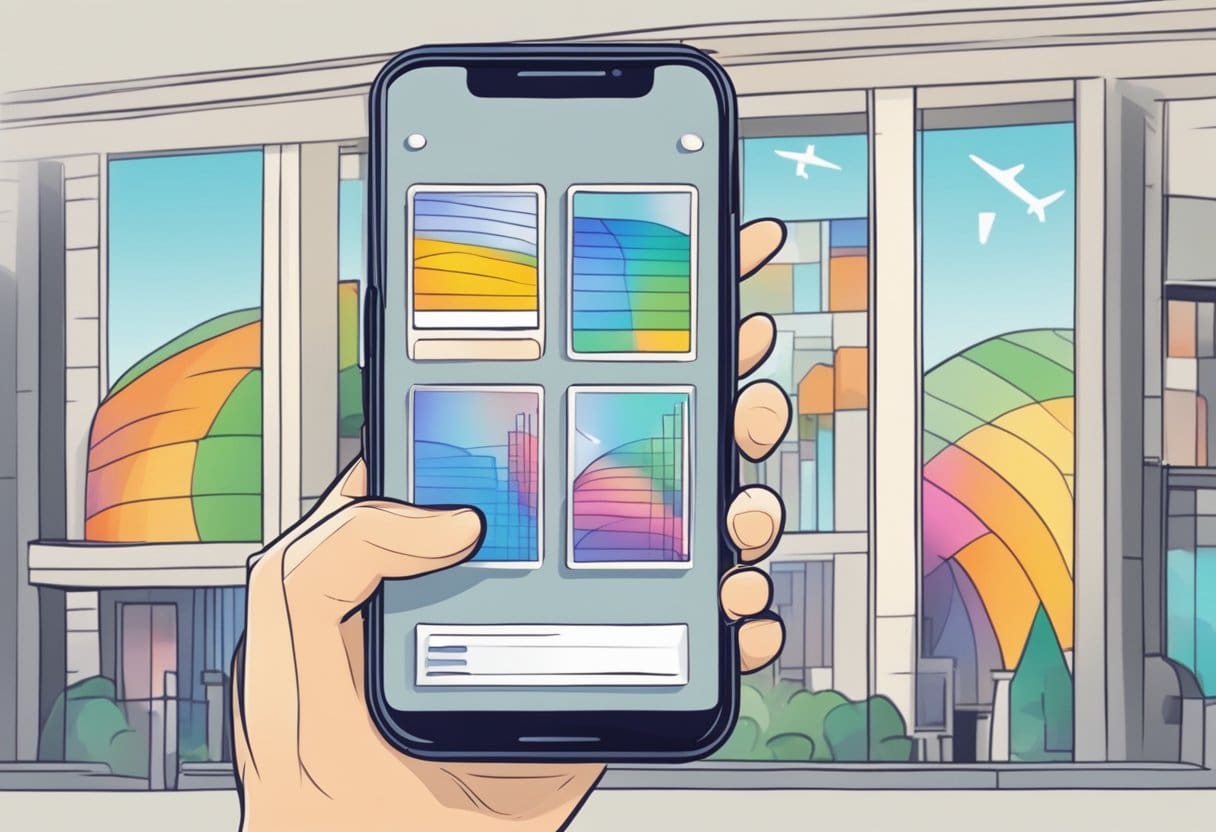
Ошибка «Файл изображения не поддерживается»
Если вы столкнулись с ошибкой «Файл изображения не поддерживается», вы можете попробовать несколько возможных решений. Сначала убедитесь, что используемое вами изображение имеет поддерживаемый формат, например JPEG, PNG или GIF. Если изображение не поддерживается, вы можете использовать онлайн-конвертер изображений, чтобы преобразовать его в один из поддерживаемых форматов.
Например, вы можете использовать такой веб-сайт, как image.online-convert.com чтобы преобразовать изображение в совместимый формат. Загрузите свое изображение, выберите желаемый выходной формат и нажмите «Начать преобразование».
Другой причиной этой ошибки может быть слишком большой размер файла. Убедитесь, что изображение, которое вы хотите выполнить обратный поиск, не слишком велико по размеру. Большинство веб-сайтов поддерживают изображения размером до нескольких МБ. Вы можете использовать программу для редактирования изображений или онлайн-инструмент, например compressjpeg.com чтобы уменьшить размер файла.
Ошибка «Результаты не найдены»
Если после обратного поиска изображений вы получили сообщение об ошибке «Результаты не найдены», не волнуйтесь. Эта ошибка означает, что поисковая система не смогла найти результаты, соответствующие вашему изображению. Однако есть несколько стратегий, которые вы можете использовать, чтобы повысить шансы найти совпадение.
- Попробуйте другую поисковую систему: Иногда разные поисковые системы выдают разные результаты по одному и тому же изображению. Например, если вы изначально выполняли поиск с помощью Google, попробуйте Bing или другую поисковую систему, чтобы увидеть, дает ли она разные результаты.
- Отредактируйте свое изображение: если изображение имеет водяные знаки или сильно отредактировано, попробуйте найти более оригинальную версию изображения. Вы можете удалить водяные знаки или обрезать ненужные разделы с помощью инструмента редактирования изображений, прежде чем пытаться выполнить новый поиск.
- Добавить ключевые слова: в некоторых случаях добавление релевантных ключевых слов в поиск изображений может помочь поисковой системе найти более релевантные результаты. Например, если на вашем изображении изображена известная картина, добавление имени художника или названия картины может дать лучшие результаты.
Помните, что даже при использовании этих стратегий могут быть случаи, когда обратный поиск изображений по-прежнему не дает желаемых результатов. В таких случаях рассмотрите альтернативные методы поиска искомой информации, например, обратившись за помощью на соответствующих онлайн-форумах или в группах.
Соблюдение авторских прав и конфиденциальности при использовании обратного поиска по изображениям
При использовании обратного поиска изображений на телефоне вы должны помнить об авторских правах и конфиденциальности. Как пользователь, являетесь играют значительную роль в соблюдении этических и правовых стандартов при работе с онлайн-изображениями.
Во-первых, помните, что не все изображения, найденные в Интернете, можно использовать или распространять бесплатно. Всегда проверяйте соблюдение правил лицензирования и атрибуции, прежде чем использовать изображение в своих проектах или публиковать его на своих платформах. Обращайте внимание на четкие указания на авторские права и уважайте пожелания создателя – использовать изображение как есть, указывая соответствующую ссылку или воздерживаясь от его использования.
Кроме того, крайне важно уважайте конфиденциальность лиц, изображенных на изображениях. Не используйте обратный поиск изображений со злым умыслом или с целью посягать на чью-либо конфиденциальность. Если при поиске обнаруживается конфиденциальная или личная информация о людях, избегайте разглашения или использования этих данных. Подумайте, как ваши действия могут повлиять на других, и поставьте себя на их место.
Вот несколько советов по соблюдению авторских прав и конфиденциальности при использовании обратного поиска изображений:
- Проверка лицензии: Когда вы найдете изображение, убедитесь, что оно имеет подходящую лицензию, например Creative Commons, или явное разрешение автора.
- Атрибут: Всегда отдавайте должное создателю изображения, упоминая его имя или ссылаясь на первоисточник.
- Избегайте использования личных изображений: воздерживаться от использования изображений, раскрывающих чью-либо личную жизнь или конфиденциальную информацию, например фотографий дома или членов семьи, без их согласия.
- Отдавайте приоритет этическим нормам: При выполнении обратного поиска изображений сосредоточьтесь на использовании этой функции для поиска информации о контексте или происхождении изображения, а не на поиске личной информации о людях на нем.
Помните об этих моментах, и вы станете на шаг ближе к ответственному и профессиональному использованию обратного поиска изображений. Помните, что с большой силой приходит и большая ответственность – и у вас есть возможность внести позитивный вклад в онлайн-сообщество.
Последнее обновление: 19 ноября 2023 г.

Сандип Бхандари имеет степень бакалавра вычислительной техники Университета Тапар (2006 г.). Имеет 20-летний опыт работы в сфере технологий. Он проявляет большой интерес к различным техническим областям, включая системы баз данных, компьютерные сети и программирование. Подробнее о нем можно прочитать на его био страница.
